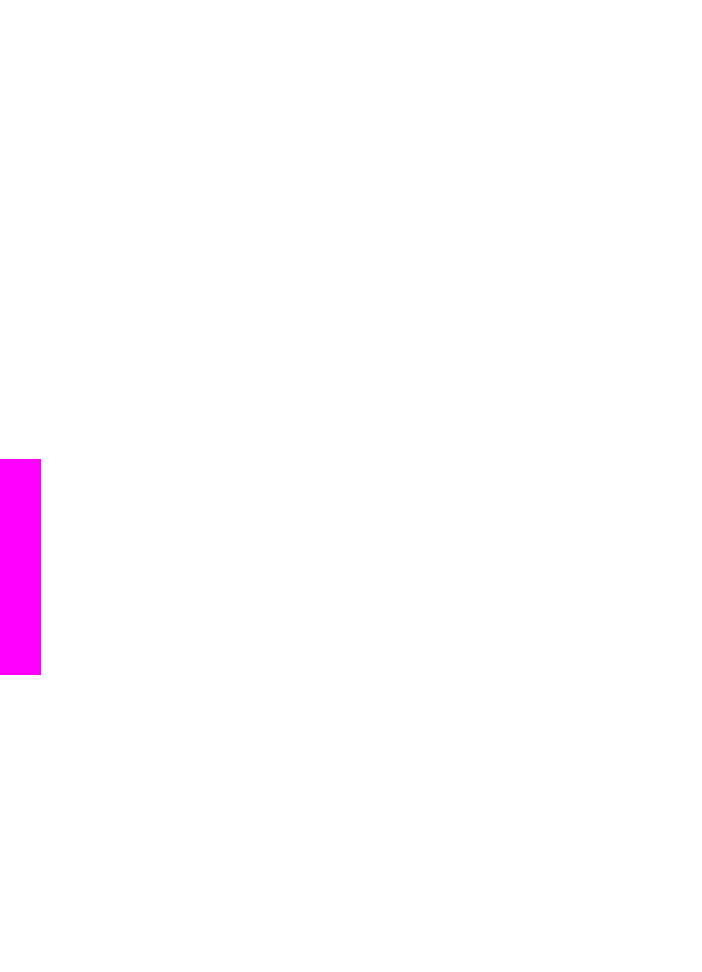
Paprastos faksogramos siuntimas
Jūs galite siųsti paprastą vieno arba keleto puslapių faksogramą naudodami valdymo
pultą.
Pastaba
Jei jums reikia ataskaitų apie tai, kad jūsų faksogramos išsiųstos
sėkmingai, nustatykite ataskaitų siuntimą prieš siųsdami faksogramas.
Daugiau informacijos ieškokite
Faksogramos nusiuntimo patvirtinimo
įjungimas
.
Patarimas
Taip pat galite siųsti faksogramą naudodami rinkimų valdymą. Tai leidžia
kontroliuoti rinkimo greitį. Ši ypatybė naudinga, jei norite pasinaudoti
skambinimo kortele, atsiskaityti už telefoninius pokalbius ir jums reikia
atsakyti į tonų įspėjimus tuomet, kai renkate numerį. Daugiau informacijos
ieškokite
Faksogramos siuntimas naudojant rinkimo valdymą
.
1
Įdėkite originalus į dokumentų tiektuvą kopijuojama puse aukštyn, kad dokumento
viršutinė dalis būtų nukreipta į kairę. Jeigu siunčiate vieno puslapio faksogramą,
galite ją padėti ant stiklo.
Pastaba
Jei siunčiate daugelio puslapių faksogramą, privalote įdėti originalą į
automatinį dokumentų tiektuvą.
2
Įveskite fakso numerį klaviatūra.
Skyrius 11
92
HP Officejet 7300/7400 series all-in-one
Kaip
naudotis
fakso
funkcijomis
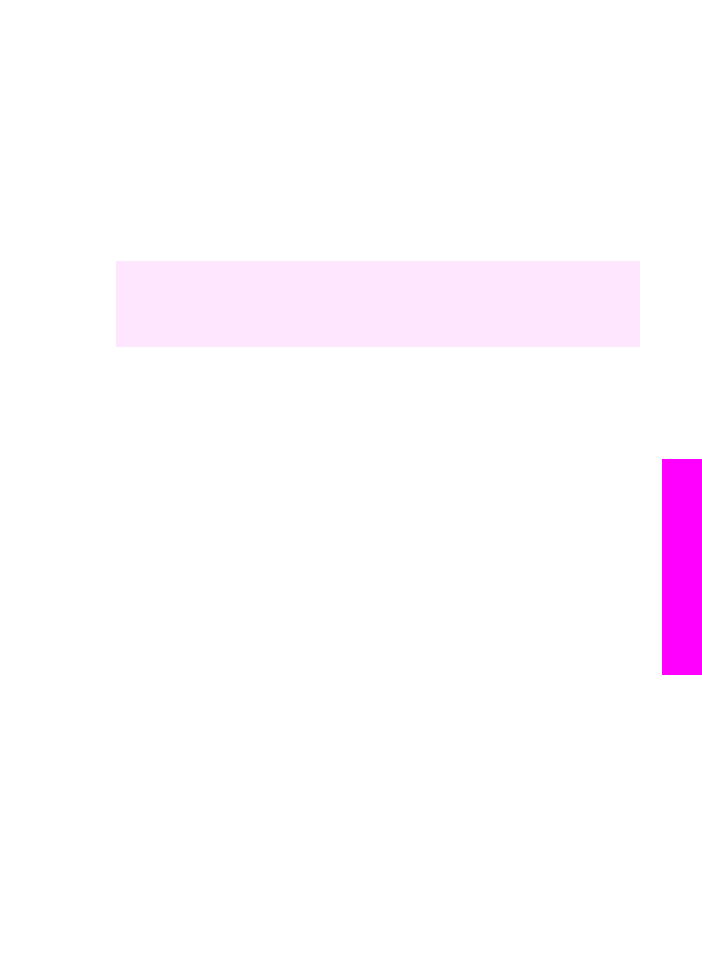
Patarimas
Fakso numeryje norėdami įvesti pauzę, paspauskite
Redial/Pause
(Perrinkti/Pauzė).
3
Paspauskite
Start Fax, Black
(Pradėti siųsti nespalvotą faksogramą).
4
Jei originalas yra padėtas ant stiklo, spauskite
1
, kad pasirinktumėte
Fax original
from scanner glass (Faksu siunčiami dokumentai , esantys ant skanerio
stiklo)
.
Patarimas
Taip pat galite siųsti spalvotą faksogramą, pvz, nuotrauką iš HP all-in-
one. Tereikia paspausti
Start Fax Color (Pradėti siųsti spalvotą
faksogramą)
vietoj
Start Fax Black (Pradėti siųsti nespalvotą
faksogramą)
.
Ar žinote, kad galite siųsti faksogramą iš savo kompiuterio naudodami HP Director,
kuris yra HP Image Zone programoje? Su faksograma galite išsiųsti ir kompiuteriu
sukurtą titulinį puslapį. Tai paprasta. Išsamesnės informacijos rasite ekrane
pateikiamame žinyne HP Image Zone Help (HP Image Zone Žinynas), esančiame
HP Image Zone programoje.